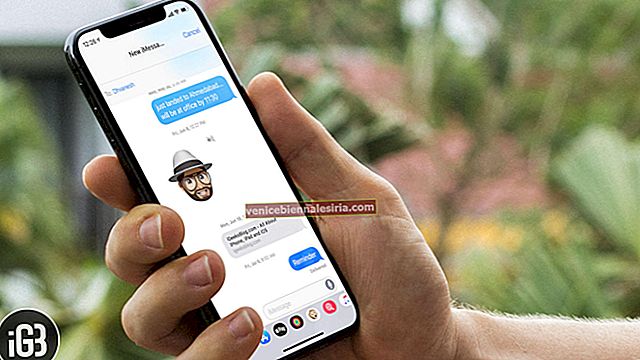Peranti Apple cukup dipercayai, tetapi seperti teknologi, kadangkala ia rosak atau menjadi tidak responsif. Sekiranya tetapan semula keras tidak membantu menyelesaikan masalah, anda perlu meletakkan iPhone anda dalam mod Pemulihan untuk memulihkannya. Ini berbeza dengan DFU Mode, yang merupakan pilihan terakhir untuk menjadikan telefon anda berfungsi semula. Dalam Mod Pemulihan, iTunes mengembalikan peranti anda ke tetapan kilang asal tetapi dengan iOS dan firmware terkini. Mari lihat proses yang terlibat untuk model peranti yang berbeza.
- Cara Memasukkan iPhone 12 mini, 12, 11, X atau iPhone SE 2020, 8 dalam mod Pemulihan
- Cara Memasuki Mod Pemulihan pada iPhone 7 atau iPhone 7
- Cara Meletakkan iPhone 6s atau Lebih awal dan iPad dalam Mode Pemulihan
- Cara Memasuki Mod Pemulihan pada iPad Pro dengan ID Wajah
Cara Memasukkan iPhone 12 mini, 12, 11, X atau iPhone SE 2020, 8 dalam mod Pemulihan
Langkah 1. Sambungkan iPhone anda ke komputer dengan kabel Lightning to USB.
Catatan: Sekiranya Mac anda menjalankan macOS Catalina atau Big Sur, gunakan Finder. Dan jika anda menggunakan macOS atau PC Windows versi sebelumnya, gunakan iTunes.
Langkah # 2. Tekan dan kemudian lepaskan butang Naikkan Volume di sebelah kiri peranti.
Langkah # 3. Seterusnya, tekan dan lepaskan butang Volume Turun.
Langkah # 4. Sekarang, tekan dan tahan butang Samping (butang kuasa) selama sekitar sepuluh saat. Anda akan melihat skrin hitam sepenuhnya. Kemudian anda akan melihat logo Apple (skrin boot up). JANGAN LEPASKAN TUTUP.

Langkah # 5. Selepas beberapa saat, anda akan melihat kabel kilat dengan anak panah menunjuk ke arah Mac. SEKARANG SIARKAN Tombol. Anda juga akan melihat pop timbul di Finder atau iTunes.
Langkah # 6. Munculnya Finder atau iTunes mengatakan, 'Terdapat masalah dengan iPhone yang memerlukannya dikemas kini atau dipulihkan.'
- Klik pada Kemas kini untuk menyelesaikan masalah. Ini akan menyimpan semua tetapan dan data iPhone anda
- Sekiranya kemas kini tidak dapat menyelesaikan masalah anda, ulangi prosesnya dan sekarang klik Pulihkan. Pemulihan akan menghapus semua tetapan dan kandungan. Sekiranya anda mempunyai sandaran di iCloud atau komputer, anda kemudian dapat memulihkan semuanya dari sandaran (semasa mengatur iPhone anda)
Catatan: Sekiranya anda tidak melihat pop-up di Finder atau iTunes pada langkah 5, tetapi melihat kabel kilat dan logo MacBook di iPhone, lepaskan butang. Seterusnya, klik secara manual pada iPhone anda di bawah Lokasi dari bar sisi Finder kiri pada Mac atau ikon iPhone di iTunes.
Untuk keluar dari mod pemulihan, cukup tekan butang Samping pada iPhone anda dan lepaskan ketika kabel kilat dan logo MacBook hilang dari layar. IPhone anda akan dihidupkan seperti biasa.

Cara Memasuki Mod Pemulihan pada iPhone 7 atau iPhone 7
Langkah 1. Sambungkan peranti anda ke komputer dan buka iTunes / Finder. Kemudian, pastikan ikon peranti muncul di menu kiri atas.
Langkah # 2. Tekan dan tahan butang sisi . Kemudian, luncurkan untuk mematikan.

Langkah # 3. Sekarang, tekan dan tahan butang sisi sehingga menyambung ke skrin iTunes muncul di skrin.

Untuk meninggalkan mod pemulihan, putuskan sambungan peranti anda dari komputer. Kemudian, tekan dan tahan butang sisi dan butang turunkan volume sehingga logo Apple muncul.
Cara Meletakkan iPhone 6s atau Lebih awal dan iPad dalam Mode Pemulihan
Langkah 1. Matikan peranti iOS anda. Tekan dan tahan butang Hidup / Mati selama 3 saat.
Langkah # 2. Sekarang, leret slaid untuk mematikan slaid ke kanan.

Langkah # 3. Tekan dan tahan butang Utama pada peranti anda.
Langkah # 4. Sekarang, anda perlu memasukkan iPhone ke Mac atau PC Windows anda. Pastikan iTunes berjalan di komputer anda.
Langkah # 5. Seterusnya, anda perlu melepaskan butang Utama apabila skrin Sambungkan ke iTunes muncul.

iTunes akan menunjukkan amaran yang mengatakan bahawa iPhone telah dikesan dalam mod pemulihan, dan memberitahu anda untuk memulihkan peranti anda.
Untuk keluar dari mod pemulihan pada iPad atau iPhone 6s / SE dan sebelumnya, tekan dan tahan butang Rumah dan Kuasa selama kira-kira 15 saat sehingga layar kosong. Kemudian lepaskan butang Utama tetapi tekan butang kuasa sehingga peranti anda naik.
Cara Memasuki Mod Pemulihan pada iPad Pro dengan ID Wajah
Langkah 1. Tekan dan tahan butang Tidur / Bangun (atas) dan butang kelantangan naik atau turun bersama-sama sehingga anda melihat gelangsar pemadaman.
Langkah # 2. Tekan slaid power-off untuk mematikan iPad Pro.
Langkah # 3. Sambungkan peranti anda ke komputer sambil menahan butang Tidur / Bangun (atas) . Tekan butang terus sehingga skrin mod pemulihan muncul.

Untuk keluar dari mod pemulihan pada iPad Pro tanpa butang Utama, putuskan sambungan peranti anda dari komputer. Kemudian tekan dan lepaskan butang Kelantangan Naik dan kemudian butang Kelantangan Kelantangan. Akhirnya, tahan butang Power sehingga anda melihat logo Apple di skrin.
Menjumlahkan
Jadi, begitulah cara anda memanfaatkan Mod Pemulihan pada semua model iPhone dan iPad. Ini adalah penyelamat sebenar apabila peranti anda menghadapi beberapa masalah yang bersungguh-sungguh. Beritahu kami dalam komen di bawah ini jika anda mempunyai pertanyaan lebih lanjut mengenai Mod Pemulihan.
Anda mungkin ingin melihat:
- Cara Memaksa Keluar Aplikasi pada iPhone dan iPad
- Cara Menyembunyikan Aplikasi di iPhone dan iPad
- Petua Meningkatkan Kelajuan Data Selular di iPhone







![Permainan Penembak Ruang Terbaik untuk iPhone dan iPad [Edisi 2021]](https://pic.venicebiennalesiria.com/wp-content/uploads/blog/887/BABGM74DC1pic.jpg)